Nutanix虚拟化建议方案
Nutanix CE虚拟化安装

Fusion篇#NextConf running Nutanix Community Edition nested on Fusionby JOEP PISCAER on June 9, 2015, 6 commentsSo at the .NEXT conference today, Nutanix released Community Edition. CE is a free, fully featured version of the Nutanix Virtual Compute platform, with PRISM and Acropolis additions.Community Edition is a 100% software solution enabling technology enthusiasts to easily evaluate the latest hyperconvergence technology at zero cost. Users can now experience the same Nutanix technology that powers the datacenters of thousands of leading enterprises around the world.Y U SO PHYSICAL? (well, not anymore)I wrote about Community Edition previously: Nutanix Community Edition: Y U SO physical? I discussed the lack of a virtual edition there, and today I’m announcing that the version that’s released today has support for nested installation! I guess Nutanix really does listen to it’s community, and I’m glad they did.Yes, that’s right. It will run on, at least, VMware ESXi, Fusion and Workstation. During one of the sessions at the .NEXT Conference, I demoed how to install on top of Fusion, and I’d like to share how to do so.Installing CE on FusionSo, now we have a simple, easy way to deploy CE in your home lab. You don’t need to wipe your exis ting lab setup, you can simply deploy CE on top of whatever you’ve got running now.Step zero: register and check requirementsAlso, I recommend you check out the minimum requirements, even if you’re going to run it nested.You can run a 1, 3 or 4 node nested clusterYou’ll need Intel processors with VT-x support (but AMD runs, too, see below)You will really need at least 16GB of vRAM. The CVM needs 12GB, and 4GB is really the low mark for the nested KVM host and any VMs you might want to run inside of CE.You need a 200+GB SSD and a 500+GB HDD. But hey, we’re running nested, so who really cares? Just make sure the physical hardware is up to spec capacity- and performance-wise.Intel NICs. When running on a VMware hypervisor, just assign a e1000 NIC.Step one: register, download and prepare the binariesCE consists of a single .img.gz file. Unpack that gzip file. You’ll end up with a .img file. When installing to a physical server, you’ll need to image that file onto an USB stick, but when running nested, you can just rename the file to ce-flat.vmdk. For the -flat.vmdk file to be recognized, you’ll need a disk descriptor file, which I’ve created for you here. Rename that file to ce.vmdk, and you’re all set.Step two: create and customize a VMSo now we need to create and customize a Fusion VM to run Community Edition.Create a new custom virtual machineChoose the ‘VMware vSphere 2015 beta’ Guest OS type to enable nested virtualizationChoose the previously created disk and let Fusion move the disk into the VM folder Customize the VMAssign 4 vCPUs and 16GB of vRAM. Check if nested virtualization is enabled.Assign the existing VMDK to SATA BUS and set to boot.Add 200+ and a 500+ GB VMDKs to scsi0:0 and scsi0:1Ensure VM Hardware version 11Attach VM to virtual networkStep three: optionally change installer pre-requisite checksSo we now basically have everything set up to launch the installer. But before we do so, I want to show you two checks inside of the installer you could change, depending on your environment:If you’re running an AMD systemYou could disable the CheckVtx and CheckIsIntel checks in the /home/install/phx_iso/phoenix/minimum_reqs.py fileIf your SSD is just not fast enoughYou could lower the IOPS thresholds (SSD_rdIOPS_thresh and SSD_wrIOPS_thresh) in /home/install/phx_iso/phoenix/sysUtil.py.There be dragons ahead, though, if you change these values. NOS really does need adequate performance, so please run a manual performance check before editing these values. Replace sdX with the SSD you want to check.fio --name=random-read --rw=randread --size=1g --filename=/dev/sdX--ioengine=libaio --iodepth=8 --direct=1 --invalidate=1--runtime=15 | grep iops=fio --name=random-write --rw=randwrite --size=1g --filename=/dev/sdX--ioengine=libaio --iodepth=8 --direct=1 --invalidate=1--runtime=15 | grep iops=Step four: run the installerThat’s a pretty simple step. Run the installer, enter two IP-addresses, and off you go. In my experience, creating a single node cluster from the installer is hit-and-miss, so I opt to create a cluster manually afterwards.Step five: create the clusterAfter the install succeeds, log in to the CVM (the inner VM). You can SSH into the IP of the CVM or SSH into the local-only 192.168.5.2 address from the KVM. Log in with the ‘nutanix’ user (password ‘nutanix/4u’) and execute the cluster create command:cluster –s $CVM_IP –f createAfter cluster creation, first add a DNS server to the cluster. This is needed as the initial configuration in PRISM requires you to connect to the Nutanix Next Community.ncli cluster add-to-name-servers servers=8.8.8.8Finally, I always run diagnostics.py to validate cluster performance. Use –replication_factor 1 for single-node clusters../diagnostics.py --replication_factor 1 runStep six: initial cluster configurationNow, log in to PRISM (using the CVM IP-address) and execute these tasks:Change the admin credentials and attach the cluster to your .NEXT CredentialsRename Cluster to something usefulCreate a storage pool and storage container. Please name the container ‘default’, as Acropolis expects this name. Oh, and you could enable compression and deduplication if you want. Create VM Network in Acropolis for VM network connectivityAdd NTP servers for reliable timestamps and logging.So, that’s it. You’ve now created a usable Community Edition install.Step seven: create VMYou can even create and run VMs via Acropolis!ConcludingAll-in-all, installing Nutanix Community Edition is pretty simple, and I like this. In true Nutanix spirit, the developers have gone through considerable trouble in smoothing out the install process, and it really shows. CE feels like a decent product, from both an install process and usability (PRISM & Acropolis) standpoint. I might even consider using CE in my community-based IaaS project.It’s certainly a very welcome addition to my virtual toolbox: CE allows me to quickly test and confirm some features and scenarios without touching my production clusters, it allows me to dive into the deeper stuff so I can learn more about the tech and it allows me to give demos to coworkers and prospects, which really is the biggest addition for me. Now I get to show all that cool Nutanix stuff to everyone!ESXi篇How to install Nutanix CE into ESXi 6.0Nutanix announce a CE edition and could download from The newest version isce-2015.06.08-beta.img.gz. If you want install it into ESXi 6.0 , please use this version. So what we need to prepare ? Please reference here Joep wrote for install on the Fusion. Website is herehttp://www.virtuallifestyle.nl/2015/06/nextconf-running-nutanix-community-edition-nested-on-f usion/But I found some tips we need to know when we installed into ESXi. My idea is put three nodes into one ESXi server. My X86 Server with 32 GB RAM, 480 SSD and 2 TB Seagate HDD. Let's start installing Nutanix CE into ESXi 6.01. ESXi 6.0 Installed - I think I will skip how to install the ESXi 6.0 and vCenter 6.0, you can find many documents talking about how to install VMware software .2. Create VM - From the beginning , I thought in a nest environment . So I choose the VM type as ESXi6 . But I got kernel panic when I tried to install Nutanix CE. Then suddenly I think Nutanix original base is linux base, so I choose Centos4/5/6 as my VM OS type . Then the kernel panic issue gone. At least 4 vCPU and 16 GB RAM.Please also click on "Hardware Virtualization"3. Create All VMDK for nestNutanix CE used - We need create at least 200 GB SSD, and 500 GB HDD for this VM. If you have enough space to use. You can use thick/eager zeroed thick vmdk format. If you don't have such space , you just use thin format . We also need to attach the Nutanix installation gz file. Untar ce-2015.06.08-beta.img.gz , and you will get a ce-2015.06.08-beta.img file around 7.5 GB rename is as "ce-flat.vmdk. Please also download the ce.vmdk from Joep site. Please those two files in same folder.4. Start install - Boot up this VM , and you will see the login prompt . "Do not type install first" , just login using root / nutanix/4u jogin as root permission . You need to modified some files. If you do not edit those files , you always get some errors. we need to change some installation check files. Those files are .4a. go to /home/install/phx_iso/phoenix find one file called minimum_reqs.py , using vi open and edit it. Find the words like-->checkVtd(dmesg)checkSSD()checkDiskModels(param_list)checkInstallationDiskSize(param_list)Change into-->checkVtd(dmesg)#checkSSD()checkDiskModels(param_list)checkInstallationDiskSize(param_list)4b. vi the second file "sysUtil.py" , change the value of these two parameter .SSD_rdIOPS_thresh = 50SSD_wrIOPS_thresh = 50logout , and you will get login prompt again . type "install" . The installation took you about 5-10 minutes to complete .5. Change your network setting in ESXi - Please change your vswitch setting , go security and make Promiscuous mode = Accept . Otherwise your CVM can't ping each other .6. Create your cluster - I suggest using commend line to create cluster will be easier for you . And all the step you need to do. I found I need to setup all the steps and make Nutanix CEnormal .nutanix@cvm$ cluster -s cvm_ip_addrs1, cvm_ip_addrs2, cvm_ipaddrs3 createnutanix@cvm$ cluster startnutanix@cvm$ ncli cluster edit-params new-name=cluster_namenutanix@cvm$ ncli cluster add-to-name-servers servers="dns_server"nutanix@cvm$ ncli cluster get-name-servers Configure the NTP servers.nutanix@cvm$ ncli cluster add-to-ntp-servers servers="ntp_server"nutanix@cvm$ ncli cluster set-external-ip-addressAfter that you could see you have three nodes running in one ESXi Server . Just like this .and each node almost take 7 GB RAM , and total need is 21 GB around. See the picture ,why I more than 24 GB, because I have one vCenter take 8 GB..。
Nutanix虚拟化平台测试方案V1
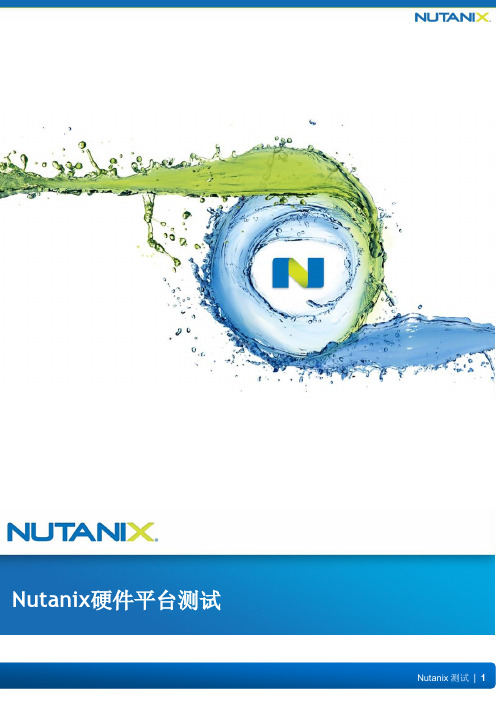
目录1.测试环境 (3)1.1.拓扑连接 (3)1.2.硬件环境 (3)1.3.软件环境 (3)1.4.登陆信息 (4)1.5.环境简述 (4)2.系统初始化 (4)2.1.系统初始化 (4)2.2.存储初始化 (5)2.3.VM布署 (5)3.系统测试 (6)3.1.可靠性测试 (6)3.1.1.微码在线升级 (6)3.1.2.在线扩容测试 (7)3.1.3.单节点掉电测试 (7)3.1.4.单节点移除测试 (8)3.1.5.网络中断测试 (8)3.1.6.单路UPS掉电 (9)3.2.压力测试 (10)3.2.1.IOPS测试 (10)3.3.功能性测试 (10)4.测试结论分析 (11)1. 测试环境 1.1. 拓扑连接本次测试已部署Vmware Vsphere 交付平台,其物理架构如下图所示:1.2. 硬件环境本次测试由Nutanix 公司提供一台NX -3460 融合的“虚拟化计算平台”,硬件配置如下表:设备型号 配置数量 说明NX -3460每台包含四个节点,每个节点配置: 2路E5-2680v2 20core 2.8GHz 主频 CPU ; 256G 内存;2 X 400G SSD 硬盘,4 X 1T SATA 磁盘; 2个万兆以太网口/2个千兆以太网口。
2NodeCVMESXiIPMIBlock1、Node1 Block1、Node2 Block1、Node3 Block1、Node41.3. 软件环境本次测试台已部署基础架构服务,如下所示:服务器名称IP功能描述Win2008_VC 为虚拟化底层的ESXi提供统一管理界面及相关高级功能(HA、DRS等)Win 2008 _AD为基础服务器及相关架构提供域环境Win2008_SQL为VC等应用提供数据库存储功能1.4.登陆信息本次测试已部署基础架构用户名及密码,如下所示:功能组件用户名密码CVM nutanix nutanix/4uESXi root nutanix/4uIPMI ADMIN ADMINCVM-Consel admin adminWindown2008administrator nutanix/4uAD nutanix.demo\administrator nutnaix/4u1.5.环境简述前期已完成基本测试环境搭建,环境简述如下:1、Nutanix Block1中的4个节点组成一个Nutanix Cluster,NOS版本为XXXXX;2、Nutanix Block1中的4个ESXi组成一个HA,部署上述基础服务器,ESXi版本为XXXX。
NUTANIX超融合数据中心方案建议书

目录1需求分析1.1现状和需求为提供高性能,高可靠性,高扩展性的云平台架构,计划采用新一代的超融合架构建设云平台,提供计算和存储的资源。
1.2数据中心发展趋势回顾数据中心的发展,可以分为个阶段。
年代,称为客户端服务器时代,特点是数据中心以小型机支撑业务系统为主,各系统独立建设,不同系统之间相互隔离,后来出现了存储,实现了不同系统之间的数据共享。
千年开始,服务器开始逐渐普及,服务器虚拟化的兴起,使得存储称为数据中心虚拟化的标准配置。
虚拟化时代数据中心服务器资源可以横向扩展,但是存储不能横向扩展,只能纵向升级,不能适应虚拟化对性能的要求。
年后进入了云时代,企业需要建立云数据中心,服务资源和存储资源都需要资源池化,传统的存储架构已经不能适应云时代的数据中心要求,需要采用软件定义的方式来构建存储资源池,需要支持多种,企业私有云需要能够和公有云对接。
图数据中心发展趋势据的研究预测,传统存储的销售额呈现明显下滑的趋势,市场份额逐渐被近期兴起的超融合架构取代,未来五年,超融合架构的市场份额会超过传统存储,十年后,的市场占有份额会降到以下。
图存储发展趋势1.3超融合与传统架构选择超融合基础架构(,或简称“”)是指在同一套单元设备中不仅仅具备计算、网络、存储和服务器虚拟化等资源和技术,而且还包括备份软件、快照技术、重复数据删除、在线数据压缩等元素,而多套单元设备可以通过网络聚合起来,实现模块化的无缝横向扩展(),形成统一的资源池。
是实现“软件定义数据中心”的终极技术途径。
类似、等互联网数据中心的大规模基础架构模式,可以为数据中心带来最优的效率、灵活性、规模、成本和数据保护。
使用计算存储超融合的一体化平台,替代了传统的服务器加集中存储的架构,使得整个架构更清晰简单。
图超融合架构示意图下表列举了使用超融合架构(计算存储)和传统数据中心三层架构(服务器光纤交换机存储)的对比:2超融合方案设计新一代数据中心建设包含众多信息化应用的实施,与此相对应,机房服务器和存储设备也必将大量使用,并且随着后期应用扩充和服务扩容,服务器和存储设备的投入必然越来越庞大。
Nutanix 超融合平台POC测试报告

Nutanix 超融合平台POC测试报告目录目录 (2)1前言 (4)1.1测试背景 (4)1.2测试目的 (4)1.3测试环境 (4)1.4测试项目汇总 (6)1.5测试总结 (6)2Nutanix开箱易用的快速部署和扩展 (8)2.1使用Foundation快速部署vSphere&CVM (8)2.2快速初始化配置 (9)2.3Prism管理控制台界面易操作 (11)2.4Prism Central多集群管理界面 (11)2.5直观和丰富的报表功能 (11)2.6快速备份和恢复 (12)2.7演示CLI的易用性 (14)2.8硬件远程维护 (15)2.9其他Nutanix软件测试 (15)2.10小结 (16)3Nutanix超融合架构和传统SAN架构的性能对比测试 (17)3.1虚拟机vMotion对比测试 (17)3.2虚拟机Storage vMotion对比测试 (19)3.3虚拟机模版部署对比测试 (19)3.4小结 (19)4Nutanix冗余测试 (20)4.1CVM冗余测试 (20)4.2电源冗余测试 (22)4.3链路冗余测试 (23)4.4节点冗余测试 (24)4.5磁盘冗余测试 (26)4.6小结 (26)5压力测试 (27)5.1Diagnostics 测试 (27)5.2IOMeter对比测试 (28)5.3小结 (30)6横向扩展性测试 (31)6.1小结 (35)7Acropolis测试 (36)7.1KVM中管理地址VLAN修改 (36)7.2KVM中CVM地址VLAN修改 (36)7.3迁移vSphere虚拟机到KVM (36)7.4小结 (43)8应用测试 (44)8.1Loadrunner对比测试 (44)8.2小结 (44)9Nutanix常用功能点测试 (45)9.1Cluster SAICMotor -- 显示配置集群管理地址 (45)9.2Update Profile -- 更新用户信息 (45)9.3Change Password -- 更改用户登录口令 (46)9.4REST API Explorer -- 查询所有Rest API接口 (46)9.5Download nCLI -- 下载nCLI (47)9.6Download Cmdlets Installer -- 下载并安装windows Cmdlets工具包 (48)9.7About Nutanix -- 查询Nutanix版本以及license信息 (49)9.8Support Portal -- 打开技术支持中心网站 (50)9.9Help -- 打开文档中心网站 (50)9.10Health Tutorial -- 集群健康检查功能演示 (51)9.11Nutanix Next Community -- 打开Nutanix社区网站 (51)9.12Licensing -- 更新集群License (52)9.13Authentication Configuration -- 添加AD域管理验证 (53)9.14Role Mapping (53)9.15Create User -- 创建用户 (54)9.16SMTP Server -- 配置邮件服务器地址 (55)9.17Alert Email Configuration -- 配置告警邮件 (55)9.18Alert Policies -- 告警策略配置 (56)9.19Filesystem Whitelists -- 文件系统白名单 (57)9.20Upgrade Software (57)9.21Welcome Banner -- 自定义欢迎信息或者免责声明等 (59)9.22Name Server -- 配置Nutanix的DNS服务器地址 (59)9.23Management Servers -- 制定vSphere管理地址URL (60)9.24NTP Servers -- 配置NTP服务器 (60)9.25小结 (60)1前言1.1测试背景<公司介绍>随着业务的不断增长,在新一代的信息化建设中,具备横向扩展、快速部署、易管理等特征的解决方案逐渐成为标准,并被越来越多的企业所认可。
Nutanix超融合基础架构解决方案:可支援三大虚拟化平台
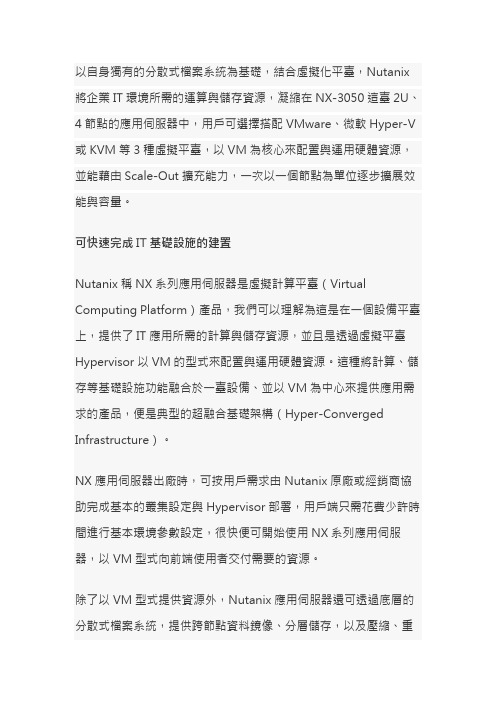
以自身獨有的分散式檔案系統為基礎,結合虛擬化平臺,Nutanix 將企業IT環境所需的運算與儲存資源,凝縮在NX-3050這臺2U、4節點的應用伺服器中,用戶可選擇搭配VMware、微軟Hyper-V 或KVM等3種虛擬平臺,以VM為核心來配置與運用硬體資源,並能藉由Scale-Out擴充能力,一次以一個節點為單位逐步擴展效能與容量。
可快速完成IT基礎設施的建置Nutanix稱NX系列應用伺服器是虛擬計算平臺(Virtual Computing Platform)產品,我們可以理解為這是在一個設備平臺上,提供了IT應用所需的計算與儲存資源,並且是透過虛擬平臺Hypervisor以VM的型式來配置與運用硬體資源。
這種將計算、儲存等基礎設施功能融合於一臺設備、並以VM為中心來提供應用需求的產品,便是典型的超融合基礎架構(Hyper-Converged Infrastructure)。
NX應用伺服器出廠時,可按用戶需求由Nutanix原廠或經銷商協助完成基本的叢集設定與Hypervisor部署,用戶端只需花費少許時間進行基本環境參數設定,很快便可開始使用NX系列應用伺服器,以VM型式向前端使用者交付需要的資源。
除了以VM型式提供資源外,Nutanix應用伺服器還可透過底層的分散式檔案系統,提供跨節點資料鏡像、分層儲存,以及壓縮、重複資料刪除、快照、Clone與遠端複製等功能,用戶無需另外尋找第三方解決方案,依靠Nutanix應用伺服器本身,便能提供企業儲存必要的資料保護、I/O加速與資料服務功能。
提供多樣化的產品組合Nutanix提供了多種軟、硬體組態產品組合,硬體部份包括NX-1000、NX-3000、NX-6000、NX-7000、NX-8000與NX-9000等一共6個應用伺服器系列,所有機型都是採用2U高度機箱,其中1000與3000系列是2U/4節點的高密度組態,6000與9000系列是2U/雙節點,至於7000與8000系列則是2U/單節點的組態。
Nutanix解决方案

4
按需的交付数据库服务提供7*24连续服务能力,无需担心硬件升级导致计划内的停机
5
典型应用场景之私有云和混合云
43
分支机构ROBO
数据保护与灾难恢复DP&DR
大数据
桌面云VDI
私有云和混合云
OpenStack在Nutanix平台上的集成方案
Acropolis Openstack
Services VM
OpenStack
Acropolis Drivers for Openstack
Acropolis Compute Driver
Acropolis Image Driver
Acropolis Volume Driver
Acropolis Network Driver
NDFS
单节点配置计算资源: 最高可配置 28 核CPU 最高可配置 512GB 内存存储资源: SSD: 2块400/800/1600GB; HDD: 4块1/2/4/6TB 控制器: Nutanix Controller VM
Nutanix DSF优势:无限横向线性扩展
数据中心基础架构没有因为虚拟化而变得简单
传统架构未必适合大量虚拟化的负载
Server
Storage
Server
Server
Storage
Server
Server
Storage
Storage
Server
Server
Storage
Storage
Storage
Node
Node
Node
Node
Nutanix超融合介绍

原理简介存储是当前虚拟化数据中心的最大挑战。
十五年以前针对物理服务器设计的网络存储架构对于虚拟机来说过于昂贵和复杂。
但在没有企业级的替代方案时,各组织机构被迫采用各种传统的解决方案,而这些解决方案无法满足虚拟机的需求,因为虚拟机始终保持着动态变化、数量迅速增加、并不断要求全新的性能和容量水平。
Nutanix Complete Cluster是一种可横向扩展的计算和存储基础设施,它使组织机构无需网络存储(SAN或NAS)便能够将自己的数据中心虚拟化。
Nutanix Complete Cluster专门针对虚拟机而设计,可提供全面的计算和存储功能,以及企业级的性能、可扩展性、可用性和数据管理功能。
它采用符合行业标准的硬件组件、固态硬盘,以及市场领先的管理程序,以便提供开箱即用的解决方案,让桌面虚拟化变得极其简单有效。
当前架构的局限性传统中心 (Yahoo, Altavista)服务器,交换, SAN, NAS 云中心(Google, Facebook, Amazon)通用硬件, Map/Reduce,DFS, NoSQL组织机构采用传统的“服务器通过网络与存储相连(servers-connected-to-storage- over-a-network)”的架构来创建自己的虚拟化基础设施,但这种架构无法满足不断变化的虚拟化需求。
除了性能较低之外,网络存储还是虚拟化环境中成本和复杂性的最大源头。
物理服务器用于相对不变的工作负载,在这种情况下,基于网络存储的架构非常有用。
然而,虚拟化以及现在的云计算使得数据中心处于不断变化之中;虚拟机迅猛增加,在不同的服务器之间来回迁移,并且非常依赖于共享资源。
正因为如此,管理虚拟机及其基本的物理基础设施变得极度复杂。
由于创建新虚拟机非常简便,因此数据中心的数据量增长很快。
在企业中,桌面虚拟化等新项目进一步促进了这种发展趋势。
服务提供商必须提供更大量的虚拟机,因为他们创建数据中心的目标客户无法承担虚拟化所需的成本和管理开销。
nutanix 容量计算公式

nutanix 容量计算公式Nutanix容量计算公式Nutanix是一家提供企业级云计算和虚拟化解决方案的公司,其产品可以帮助企业构建高效、灵活和可靠的数据中心。
在使用Nutanix产品时,了解如何计算容量是非常重要的,因为这将直接影响到系统的性能和稳定性。
本文将介绍Nutanix容量计算公式及其相关内容。
1. Nutanix容量计算公式概述Nutanix容量计算公式是一种用于估算存储和计算资源需求的方法。
它基于虚拟机的规格、数量和使用率来计算所需的存储容量和计算能力。
通过使用该公式,管理员可以根据预测的工作负载需求来规划和配置Nutanix集群,以确保系统具有足够的资源来满足业务需求。
2. Nutanix容量计算公式的核心指标在了解Nutanix容量计算公式之前,有几个核心指标需要明确:- 虚拟机规格:包括CPU、内存和存储容量等。
- 虚拟机数量:表示在Nutanix集群中运行的虚拟机的数量。
- 虚拟机使用率:表示虚拟机的平均利用率,即实际使用资源与虚拟机配置资源的比例。
3. Nutanix容量计算公式详解Nutanix容量计算公式包括两个方面:存储容量和计算能力。
- 存储容量计算:存储容量计算是根据虚拟机的存储需求来确定所需的存储容量。
存储容量计算公式如下:存储需求 = 虚拟机数量 * 虚拟机规格存储容量 * 虚拟机使用率其中,虚拟机规格存储容量表示每个虚拟机所需的存储容量,虚拟机使用率表示虚拟机的平均利用率。
- 计算能力计算:计算能力计算是根据虚拟机的计算需求来确定所需的计算能力。
计算能力计算公式如下:计算需求 = 虚拟机数量 * 虚拟机规格CPU * 虚拟机使用率其中,虚拟机规格CPU表示每个虚拟机所需的CPU核心数。
4. Nutanix容量计算公式的应用通过使用Nutanix容量计算公式,管理员可以根据预测的工作负载需求来规划和配置Nutanix集群。
首先,管理员需要确定预计运行的虚拟机数量和规格。
- 1、下载文档前请自行甄别文档内容的完整性,平台不提供额外的编辑、内容补充、找答案等附加服务。
- 2、"仅部分预览"的文档,不可在线预览部分如存在完整性等问题,可反馈申请退款(可完整预览的文档不适用该条件!)。
- 3、如文档侵犯您的权益,请联系客服反馈,我们会尽快为您处理(人工客服工作时间:9:00-18:30)。
目录虚拟化建议书 (1)1.项目背景 (3)2.需求分析 (4)3.系统改造方案 (5)3.1.技术选型 (5)3.2.系统拓扑图 (6)3.3.具体方案描述 (7)3.3.1.融合的计算资源 (7)3.3.2.融合的存储资源 (8)3.4.设备配置参数 (10)3.5.方案优点 (10)4.Nutanix简介 (11)4.1.Nutanix的发展历程 (11)4.2.Nutanix区块和Nutanix节点 (12)4.3.Nutanix的可扩展性 (13)4.4.Nutanix的性能 (15)4.5.Nutanix的可用性 (15)4.6.Nutanix的支持 (16)1.项目背景信息化数据不断增长且集中的业务对 IT 部门的要求越来越高,所以数据中心需要更为快速的提供所需能力。
在以往运维工作中,可以看到IT建设亦面临着诸多问题。
1、存在资源部署浪费及信息安全风险机房设备目前多采用X86架构的服务器,随着业务的增长,服务器数量逐年增长,而有些单个业务系统要求远远小于一台物理服务器资源,多种操作系统、数据库、中间件共用服务器又存在兼容性问题及互相影响的风险,因此目前的布署模式存在一定程度的服务器资源的浪费。
每个业务系统都需要至少一台服务器,虽然每次投资不多,但是这个投资是随着业务系统的增加不断均衡的投入。
在不对当前资源分配、使用模式进行变动的情况下,无法同时保障信息系统安全,亦无法实现资源高效利用和成本投入控制。
2、设备稳定性影响业务系统正常运作的风险绝大部分的业务系统,都是单机部署。
系统维护、升级或者扩容时候需要停机进行,造成应用中断,大大的降低了可用性低。
同时,某些老的业务系统迁移到新的硬件平台时,可能存在一些兼容性的问题,从而在一定程度上限制了业务的发展。
现有的业务服务器既承担业务处理的任务,又承担数据存储的任务,会使性能及处理能力降级,直接影响到关键业务系统的响应时间。
另外,部分生产数据大部分都仅存储于服务器本地磁盘空间之中,数据无冗余、备份。
大量数据没有容灾,一旦出现服务器硬件故障(例如硬盘故障、Raid卡损坏等),将导致数据无法挽回,业务中断,公司的正常工作无法进行,甚至会出现所有的历史数据一次性丢失。
3、生产设备运作存在忙闲时段,资源充分利用率不高生产业务用服务器普遍存在工作时间繁忙,非工作时间空闲的情况,而管理用服务器如一些数据中心、报表服务器、业务分析服务器等则在非工作时间进行大量的业务数据分析运算。
所以直接生产用设备和管理用设备在当前分别部署应用的情况下无法共享硬件资源,在发生相关资源不足的情况下无法实现互相补充,导致整体资源利用率不高。
4、环境升级,投入巨大机房里大量的服务器也会给管理人员带来大量的管理上的麻烦,管理员每天得花大把时间去处理服务器出现的各种故障,故障的排除及预防,即使是管理员这么努力做了也无法阻挡故障的发生带来的损失,而且每天还得花大量的精力去做每台服务器的数据管理。
5、机房环境要求较高,运维成本将逐年增加机房UPS设备目前的负载较高,如果继续增加用电设备,则无法保障在单台UPS设备故障时的供电安全。
此外,设备的正常老化亦将在一定程度上增加能耗,致使UPS负载过重。
另外还涉及数据中心空间、机柜、网线,冷气空调等,这些都将大大的增加运营和维护成本高。
为了彻底解决以上问题,需通过构建基于虚拟化技术的融合的IT服务平台,提高资源利用率,降低成本,打造绿色和低碳经济。
2.需求分析针对以上的现状分析,提出以下建设目标:➢高效的资源整合,提高IT设备利用率,“优化”现有基础平台;➢简化存储管理,消除性能限制,实现系统“无限的”、线性的横向拓展;➢高效的集中化管理,提供集中实时系统监控,便于及时发现系统热点;➢绿色节能,按需服务;➢构建虚拟化的平台系统容灾3.系统改造方案3.1.技术选型在机房空间、辅助设施等进行扩容相对成本较高且施工困难的情况下,要解决有限资源与日益增长的业务需求的矛盾,就需要通过提高现有资源的利用率,降低单系统资源投入,提高单设备的负载能力实现。
通过对业界相关技术的了解与比较,针对该类情况的技术解决方案为采用服务器虚拟化技术。
虚拟化技术改变在以往的单服务器上直接安装操作系统并进行应用系统等安装,直接提供单一操作系统平台、业务平台使用的模式,而是利用支持硬件虚拟化的服务器硬件安装底层虚拟机系统,在虚拟机系统之上安装多个操作系统,将服务器物理资源抽象成逻辑资源,让一台服务器变成几台甚至上百台相互隔离的虚拟服务器,不再受限于物理上的界限,而是让CPU、内存、磁盘、I/O等硬件变成可以动态管理的“资源池”。
使用该技术避免了单一操作系统环境下布署不同应用系统可能造成的互相影响,也避免了单物理服务器仅用于单个应用系统形成的资源浪费,能够更合理的统筹分配物理设备的资源,提高资源的利用率,简化系统管理,实现服务器整合,让IT对业务的变化更具适应力。
为了更好的满足上述要求,全球虚拟化产品领先厂商VMware公司与融合基础架构厂商Nutanix公司通力合作,共同为用户推荐了如下的采用VMware虚拟架构软件的服务器虚拟架构解决方案,该方案将极大的提供服务器整合的效率,大幅度简化了服务器群管理的复杂性,提高了整体系统的可用性,同时还明显的减少了投资成本,具有很好的技术领先性和性价比。
Nutanix提供的“虚拟化计算平台”是采用内嵌企业级“存储”的可扩展的基础服务平台,可以为VM提供最优化的运行环境。
真正融合:无缝的将计算、存储资源进行整合,提供真正的一体化设备;线性扩展:每次增加一个节点,实现性能、容量的线性扩展;软件定义:基于通用的X86硬件,由软件提供所有服务;混合资源:在单一的架构中,为企业内的所有虚拟机、云提供统一的资源调配;3.2.系统拓扑图在系统建设中,对于基础硬件设施选择的主要考虑是可靠性、可用性,以及高性能、安全性和可管理性,还要考虑可扩展性和开放性。
因此,我们强烈建议客户方融合计算资源、存储资源以及虚拟化平台于一体Nutanix系列产品,完美的实现正真意义上的整合的虚拟化架构。
拓扑图如下:内部逻辑架构如下:3.3.具体方案描述本次项目中,我们可以将Nutanix提供的“虚拟化计算平台”融入现有的环境中,并逐步将现有物理系统转换成VM(虚拟机)迁移至Nutanix设备当中。
进而实现预期建设目标。
3.3.1.融合的计算资源基于Nutanix架构的模块化数据中心由Nutanix区块和Nutanix节点组成。
Nutanix 一个区块设备,仅占用2个机架单元,却能够提供4台服务器和高达19.2TB存储容量。
每台Nutanix区块设备均含有四个独立的Nutanix节点。
每个节点都是一台独立的服务器,在vCenter中被视为一台独立的ESXi主机。
即每个Nutanix节点都是一台标配有2路6核CPU、128GB以上内存的PC服务器,同时每个Nutanix节点都预先安装配置了VMware 虚拟架构套件Vsphere企业版软件,用于在单个Nutanix节点上,利用单节点强大的处理能力,生成多个虚拟服务器,而每一个虚拟服务器,从功能、性能和操作方式上,等同于传统的单台物理服务器,在每个虚拟服务器上,再安装配置Windows或Linux操作系统,进而再安装应用软件,这样以前的每个物理服务器就变身成为VMware Vsphere服务器上的虚拟机。
通过跨大量虚拟机共享硬件资源提高了硬件利用率从而大大降低了资金和运营成本。
通过高级资源管理、高可用性和安全功能提高了服务级别 -- 对于资源密集型的应用程序也不例外。
通过以上虚拟化的实施,不仅增强了系统和应用的可用性,同时还提高了系统的灵活性和快速响应。
3.3.1.1.计算资源配置A. CPU资源Vmware 虚拟化环境中,多个VM共享物理服务器的CPU资源,一般比例控制在1:6以内。
按照当前用户需求重负载服务器虚拟化CPU 核心共享比率定义为1:3,。
则,当前所需物理CPU 资源为:13个应用*8vCPU=104vCPU虚拟服务器资源池的VCPU需求为104 Vcpu;Nutanix提供方案的节点配置包含2*6核CPU,共12核CPU。
四个节点共48核CPU,按照1:3计算可以提供144vCPU。
B. Cache资源由于Cache的共享性效率不高,因此,建议按实际需求进行配置:虚拟服务器资源池的Cache需求为208GB;13个应用*16GB内存=208GB当前所配置节点配置128G内存,分布式虚拟控制器消耗16G,虚拟化层预留4G,则每节点可对外提供108G Cache :四个节点可以提供432GB Cache3.3.2.融合的存储资源传统的虚拟化架构,为实现在线地迁移正在运行的虚拟机(VMware VMotion),进行动态的资源管理(VMware DRS)等功能,后端必将增加一台专业的SAN存储设备。
而这种架构无疑将增加系统架构的复杂度,以及运维管理的繁琐度。
Nutanix是则一个由高性能的节点组成的横向扩展型集群。
集群每个节点除含有处理器、内存外,还带有本地存储器,包括SSD和机械硬盘。
所有节点的本地存储器均通过Nutanix横向扩展型融合存储(SOCS)架构进行虚拟化,成为一个统一的存储库。
SOCS的作用就像一个先进的SAN,利用所有节点的本地SSD和机械硬盘存储虚拟机数据。
集群中运行的虚拟机将数据写入SOCS,就像写入SAN一样。
同时,SOCS提供虚拟机感知功能,可提供先进的数据管理功能。
它优先将数据存储于本地系统上,让数据更接近虚拟机,从而大幅提高了存储性能。
Nutanix每个节点上运行一个软件定义存储控制器。
通过这些存储控制器,集群中的所有可用存储资源被整合为单一的文件系统提供给虚拟化层,该文件系统称为Nutanix分布式文件系统(NDFS)。
Nutanix存储(SOCS)架构摈弃了传统的RAID组和LUN概念,但却保留着企业级SAN或NAS常见的许多存储效率技术。
例如:•同步、异步多向远程复制•VMWare综合快照和克隆•精简配置(Thin Provisioning)•自动存储分级(闪存和硬盘之间)•带内以及后处理压缩尽管没有专门的SAN或NAS,Nutanix的分布式文件系统却能够提供比SAN更高性能、更高安全的存储资源,并能够无缝对接高可用性、DRS和容错等企业虚拟化功能。
3.3.2.1.存储资源效能当前配置是NX-1065-G4,可以提供16TB的可用空间。
满足用户需求3.4.设备配置参数设备名称台数配置NX-1465-G4 1 共四个节点,每个节点:2路E5-2620V3 12core 2.4GHz主频 CPU,配置128GB内存;1 X 480G SSD硬盘,2 X 4T SATA磁盘2个万兆以太网口/2个千兆以太网口注意:1、Nutanix提供100%软件定义的,真正的将“计算资源”于“存储资源”进行“融合”;2、基于这种软件的架构,Nutanix可将多种不同型号的设备汇集在一个资源池中统一调配。
